苹果手机备忘录密码怎么更改 iPhone备忘录密码如何找回
日期: 来源:小麦安卓网
苹果手机备忘录密码是我们日常生活中重要的一部分,但有时候我们可能会忘记或需要更改密码,苹果手机备忘录密码的更改和找回方法并不复杂,只需按照正确的步骤进行操作即可轻松完成。在本文中我们将介绍苹果手机备忘录密码如何更改和找回的详细步骤,帮助您解决这一问题。
iPhone备忘录密码如何找回
方法如下:
1.第一步,打开手机中的【设置】,然后在【设置】中找到并点击【备忘录】,如下图所示:
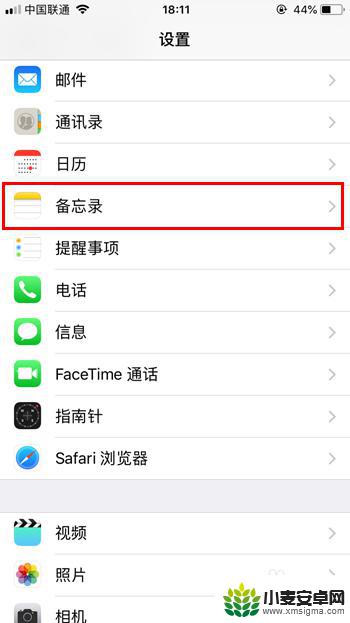
2.第二步,在备忘录界面中,找到并点击【密码】,如下图所示:
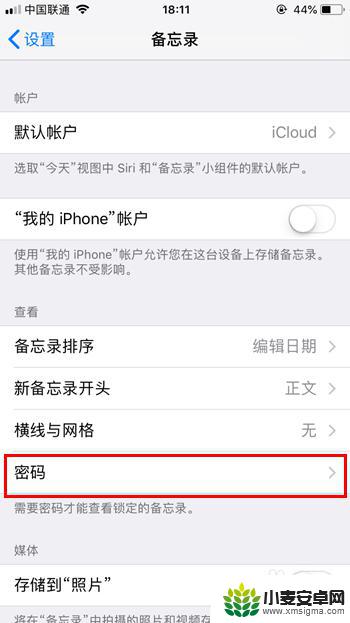
3.第三步,点击更改密码字样。可进行密码修改,不过需输入旧密码,如果旧密码忘记可点击重设密码,并直接进入第五步,如下图所示:
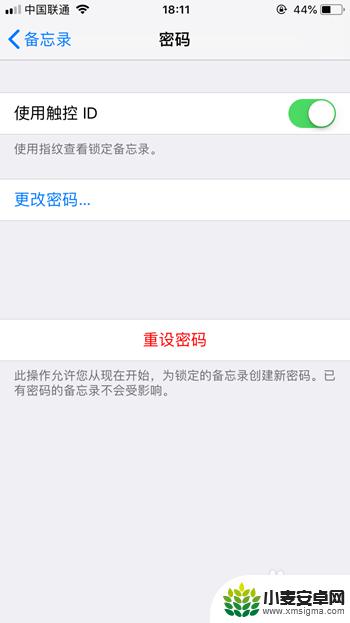
4.第四步,在更改密码界面。按要求输入相应的内容,其中提示可以不用填写,最后点击右上角完成字样即可,如果修改密码到这一步就结束了,如下图所示:
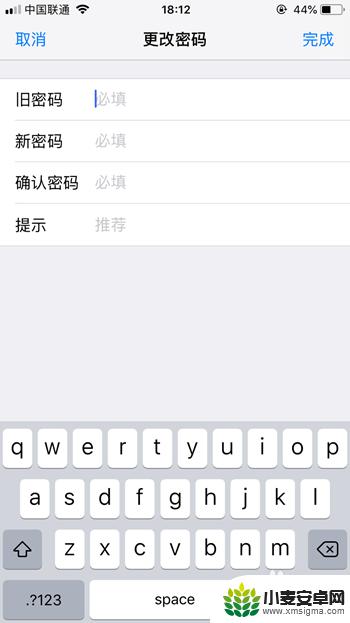
5.第五步,如果不记得旧密码。就进行以下步骤进行重设密码,填入Apple ID的密码,然后点击【好】,如下图所示:
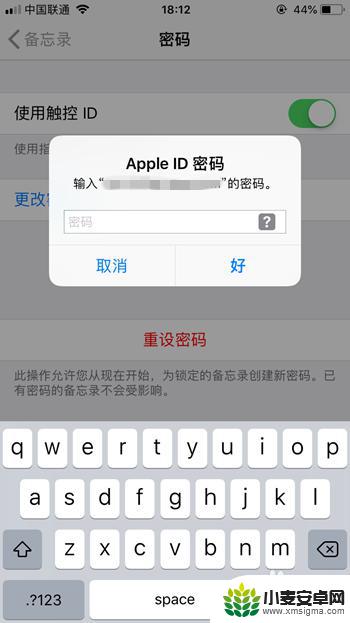
6.第六步,点击屏幕下方弹框中的重设密码,如下图所示:
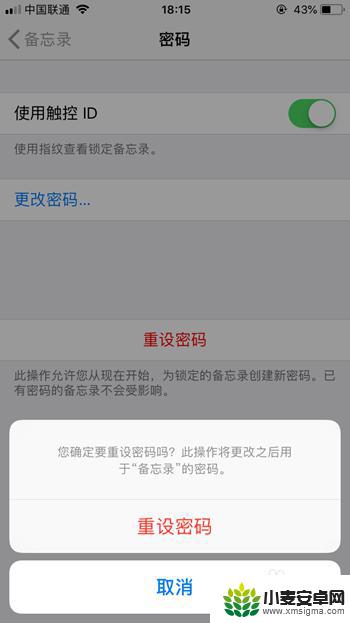
7.第七步,按要求填入相应信息,然后点击右上角的完成,这样整个操作就完成了,如下图所示:
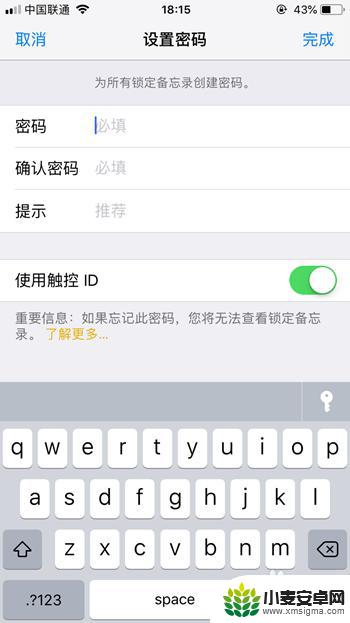
以上就是如何更改苹果手机备忘录密码的全部内容,如果还有不清楚的用户,可以参考以上步骤进行操作,希望对大家有所帮助。
相关教程
-
怎么更改登录密码手机 Win10系统如何修改用户密码忘记密码
-
手机淘宝忘了密码怎么办 忘记手机淘宝登录密码怎么办
-
忘记苹果手机的id密码怎么办 iPhone11忘记锁屏密码忘记Apple ID密码如何找回
-
忘了自己家的wifi密码怎么办苹果手机 iPhone苹果手机如何找回忘记的WiFi密码
-
手机丢了微信账号密码都忘了怎么办 手机丢失了怎么找回微信密码
-
手机屏幕锁住了忘记密码怎么办? 手机忘记密码怎么办
-
手机声控拍照怎么操作 手机声控拍照设置步骤
-
vivo如何清理手机内存空间 vivo手机清理干净内存技巧
-
用手机怎么扫描文字成电子版 手机扫描纸质文件制作电子版扫描件
-
华为手机如何开启qq分身 华为手机QQ分身快速设置方法












